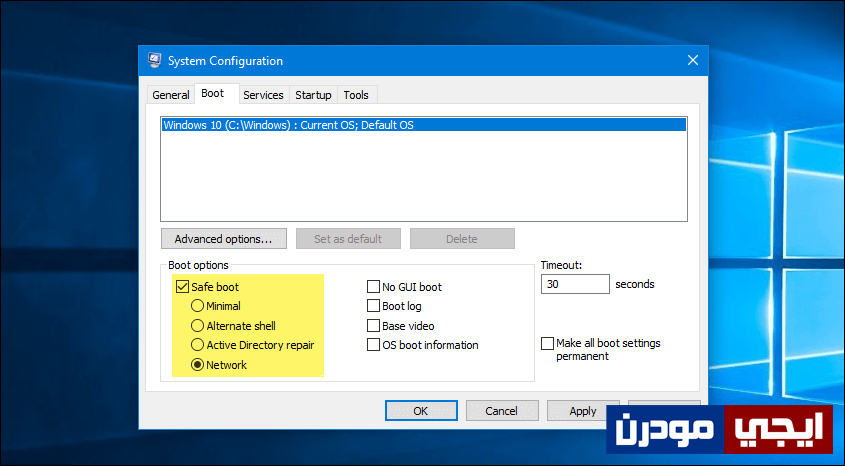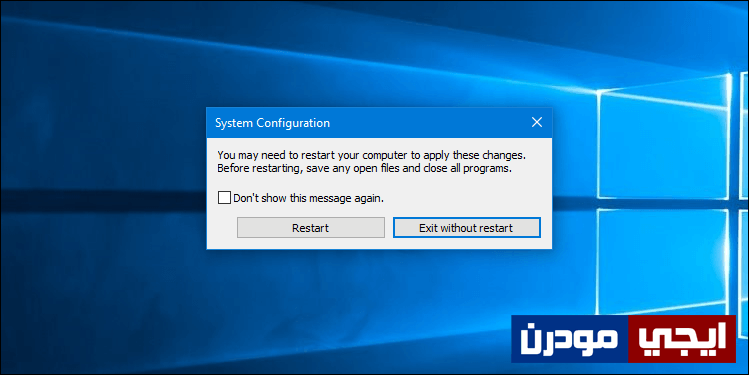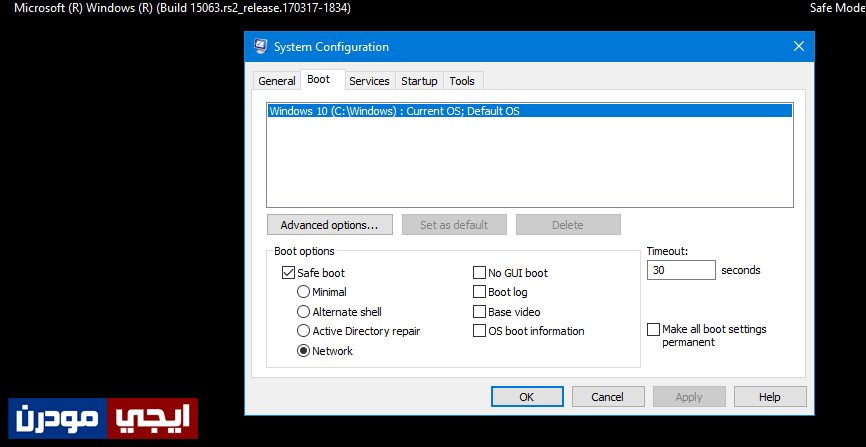الإقلاع إلى الوضع الآمن Safe Mode فى ويندوز 7 و 8 و 10
احد الاشياء التى تجعل من نظام ويندوز نظام تشغيل عملاق هو إحتوائه على مجموعة خيارات ضخمة لها استخدامات محددة سوف يكتشفها المُستخدمون شيئاً فشيء، حيث لا يقتصر استخدام ويندوز على تثبيت مجموعة من البرامج والبدء فى استخدامها بل إذا تعمقت فى استكشاف مزايا هذا النظام ستجد أن ليس لها نهاية خاصة فى ويندوز 10 الذي يُعد طفرة فى إصدارات نظام ويندوز من شركة مايكروسوفت، أحد هذه الخيارات التى قد لا يعلم عنها أغلب المُستخدمون ذلك الوضع الذي يُسمي “الوضع الآمن Safe Mode” فهناك الوضع العادي والذي نستخدمه جميعاً، وهذا الوضع الآمن المخصص لمهام مُعينة.
فمن خلال الإقلاع إلى هذا الوضع يُمكنك استكشاف الأخطاء وإصلاحها فى جهاز كمبيوتر وفعل بعض الاشياء التى لا يمكن لك ان تفعلها فى أثناء استخدام الوضع العادي، والسبب هو أن الوضع الامن لن يسمح بتشغيل معظم برامج الكمبيوتر ويعطل معظم خدمات ويندوز وكل عملية ليست ضرورية لن تعمل فى هذا الوضع، لذلك تجد احياناً ضمن خطوات التخلص من الفيروسات الإقلاع للوضع الآمن حيث تستطيع تشغيل برنامج مكافحة الفيروسات لعمل فحص شامل وإزالة البرمجيات الخبيثة التى لم يستطع البرنامج إزالتها فى الوضع العادي. على اي حال، دعوني أستعرض معكم فى هذا المقال طريقة الدخول للوضع الآمن هذا سواء فى ويندوز 7 أو 8 أو ويندوز 10 بطريقة سهلة وبالتأكيد بدون برامج.
الطريقة الاولى وهي الاسهل والتى تعمل على جميع إصدارات ويندوز بداية من XP وحتى ويندوز 10 من أجل الإقلاع للوضع الآمن هي عن طريق الضغط على زر شعار الويندوز + حرف R معاً على لوحة المفاتيح حيث تظهر أمامك مباشرةً نافذة Run على الشاشة، فتستطيع أن تكتب بها أمر “MSCONFIG” ثم تضغط على زر Enter لفتح نافذة أداة System Configuration فهذه الاداة تستطيع من خلالها إجراء بعض التغييرات الخاصة بـ إقلاع نظام ويندوز من بينها إمكانية جعل النظام يقوم بالاقلاع على الوضع الامن وليس الوضع العادي، وللقيام بذلك قم بالانتقال إلى تبويبة Boot ثم قم بوضع علامة ✔ بجانب خيار Safe Boot كما موضح فى الصورة أعلاه ثم حدد نوعية الوضع الامن هل تريد الوضع الامن العادي او تفعيل الانترنت او لحل مشكلة، فالافضل ان تقوم بتحديد Network فى حالة إذا كنت ستحتاج إلى انترنت اثناء الدخول فى الوضع الآمن، بعد الانتهاء ستقوم بالضغط على زر OK.
بعد الضغط على زر OK ستظهر لك نافذة تأكيد مثل الموضحة فى الصورة المرفقة بالأعلى، وهي تحتوي على زر Restart فيُمكنك الضغط عليه ليقوم النظام على الفور بإعادة تشغيل النظام والإقلاع إلى الوضع الآمن بعد الانتهاء من إقلاع ويندوز وقد يستغرق بعض الوقت، لكن إذا ضغطت على الزر الثاني Exit without restart سوف تختفي النافذة وسيتم جدولة العملية لحين تقوم بنفسك أو يدوياً بعمل إعادة تشغيل للكمبيوتر حيث ينتقل بك تلقائياً بعد عملية الإقلاع إلى الوضع الآمن.
فى الوضع الآمن ستجد الخلفية سوداء وعلى الحواف الخاصة بالشاشة ظهور كلمة Safe Mode مكررة وربما تجد تصميم وشكل النظام مختلف قليلاً وهذا ما يجعل الوضع الآمن أكثر قابلية لحل المشاكل وإصلاحها، فتستطيع مثلاً تجربة استخدام النظام فإن لم تجد مشكلة كنت تعاني منها فى الوضع العادي فغالباً ما يكون ذلك بسبب فيروس او برنامج لان الفيروسات والبرامج لن تستطيع العمل على هذا الوضع. عموماً إذا أردت العودة إلى الوضع العادي مرة أخرى والخروج من الوضع الآمن فسوف تتوجه إلى نافذة أداة System Configuration مرة أخرى وإزالة علامة ✔ من خيار Safe Boot وإعادة تشغيل الحاسوب.